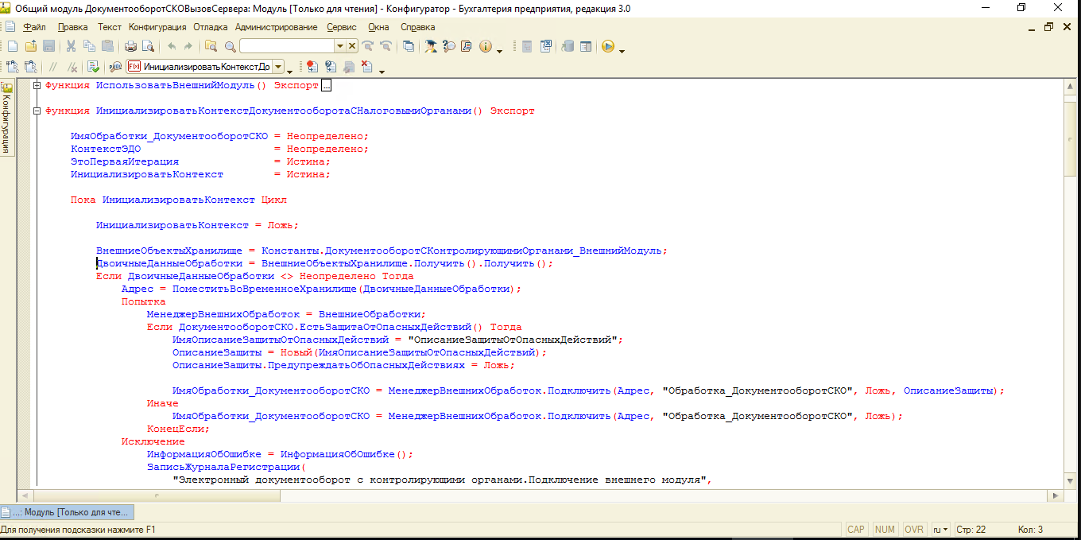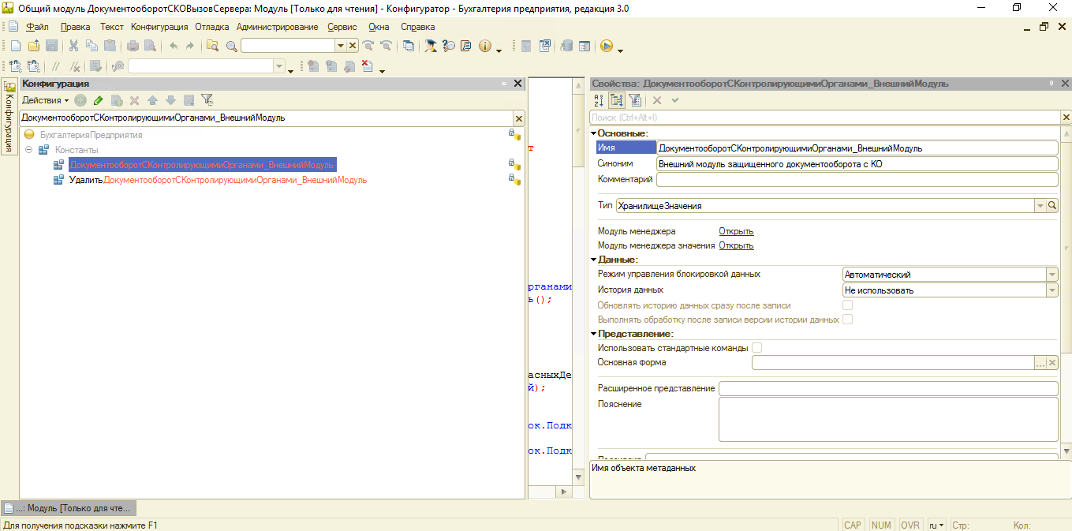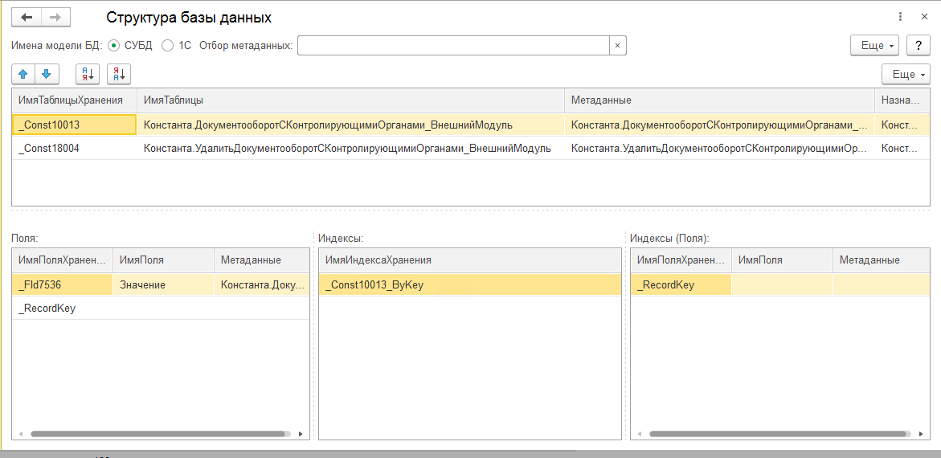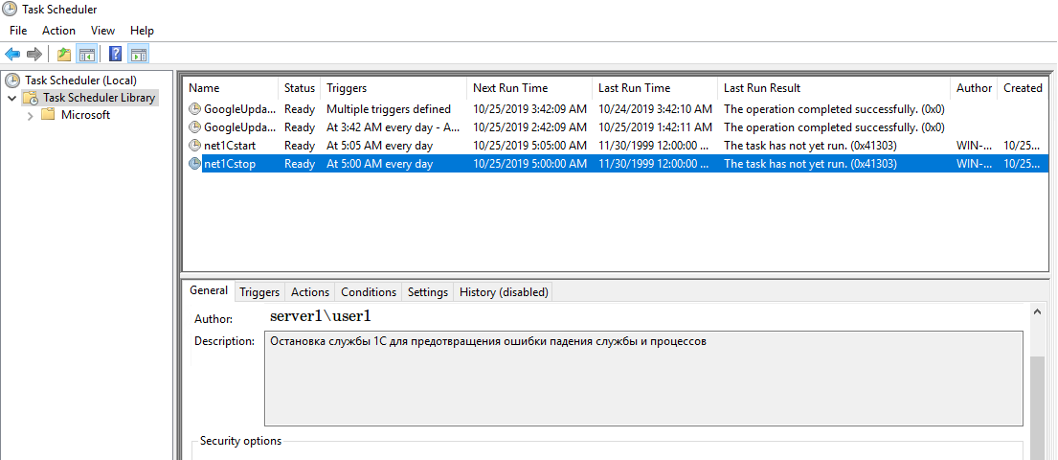Данная ошибка означает, что компьютеры клиент и сервер не могут согласовать размер обмениваемых пакетов, конкретнее ошибка происходит на стороне сервера. Появляется данная ошибка преимущественно после установки системных программ, таких как Антивирус или например семейство Acronis.
Для решения проблемы следует увеличить значение параметра реестра IRPStackSize.
1. Нажмите кнопку Пуск и выберите команду Выполнить.
2. Введите команду regedit и нажмите кнопку ОК.
3. Найдите следующий раздел:
HKEY_LOCAL_MACHINESystemCurrentControlSetServicesLanmanServerParameters
В правой области окна редактора реестра дважды щелкните параметр IRPStackSize.
Примечание. Если параметр IRPStackSize отсутствует, создайте его, выполнив следующие действия:
В папке реестра Parameters дважды щелкните в правой области окна редактора реестра.
Подведите курсор к пункту Создать и щелкните пункт Параметр DWord.
Введите IRPStackSize.
Внимание! Имя параметра «IRPStackSize» вводится с учетом регистра.
4. Для параметра «Система исчисления» выберите значение «Десятичная».
5. В поле «Значение» введите значение, превышающее текущее.
Если параметр IRPStackSize был создан в результате действий, описанных в пункте 4, значением по умолчанию будет 15. Рекомендуется увеличить значение на 3. Таким образом, если предыдущим значением было 11, введите 14, Опыт показывает, что самым верным вариантом является 24 далее нажмите кнопку «OK».
6. Закройте редактор реестра.
7. Перезагрузите компьютер.
Если в результате выполненных действий проблема не была устранена, попробуйте увеличить значение параметра IRPStackSize еще немного. Максимальное значение для Windows 2000 – это 50 (0x32 в шестнадцатеричной системе).
Ошибка «Недостаточно памяти для обработки команды» встречается на серверах Windows и возникает при неправильно установленном значении реестра, а также после сброса или переустановки.
Для ее решения Майкрософт рекомендует изменить значение в определенном разделе реестра. Если проблема сохраняется, нет другого выбора, кроме как выполнить восстановление системы.
Содержание
- 1 Внесение изменений в системный реестр
- 2 Переустановка драйвера видеокарты
- 3 Удаление файлов временной папки
Внесение изменений в системный реестр
В большинстве случаев устранить проблему с недостаточно выделенной памятью для обработки команды можно путем использования официального решения. Для его применения требуется доступ администратора. Нужно внести изменения в раздел. Если его нет, создадим вручную.
Примечание: Параметр «IRPStackSize» нужно поменять на том компьютере, к файлам которого мы обращаемся.
Поскольку будем вносить правки в системный реестр, рекомендуется создать резервную копию. Для этого разверните меню Файл, щелкните на Экспорт и выберите папку для сохранения копии.
Откройте Редактор реестра командой regedit из окна «Выполнить» (Win + R).
Перейдите по пути к разделу:
HKEY_LOCAL_MACHINESYSTEMCurrentControlSetServicesLanmanServerParameters
Найдите запись IRPStackSize. Если ее не существует, щелкните в правой части окна на пустое пространство, выберите Создать – Параметр DWORD (32 бита).
Установите имя нового параметра «IRPStackSize», щелкните правой кнопкой мыши на него и выберите «Изменить».
В поле значение установите большее число и нажмите на «OK». Значения находятся в пределах от 0x1 до 0xC. Они эквивалентны от 1 до 12 в десятичной системе исчисления.
После внесения требуемых изменений перезагрузите компьютер и проверьте, исправлена ли ошибка. Если она остается, увеличивайте значение до тех пор, пока не будет исправлена.
Переустановка драйвера видеокарты
Если ошибка возникает при запуске игры, возможно, что драйвер видеокарты поврежден или устарел. Для решения его нужно полностью удалить перед установкой нового, поэтому потребуется утилита DDU (Display Driver Uninstaller). Загрузите утилиту с официального сайта.
После установки перезапустите компьютер в безопасном режиме. Если используете Windows 10, откройте меню Пуск, кликните на кнопку Питания и, удерживая клавишу Shift, нажмите на Перезагрузку.
В среде восстановления перейдите по пути Поиск и устранение неисправностей – Дополнительные параметры – Параметры загрузки, затем нажмите на F4, чтобы загрузить систему в безопасном режиме.
Запустите DDU, укажите графический процессор и выберите первый вариант «Удалить и перезагрузить». Приложение автоматически удалит текущие драйвера, затем перезагрузит компьютер.
Запустите приложение GeForce Experience, откройте вкладку «Драйверы» и скачайте последнюю версию.
После обновления перезапустите ПК. Проверьте, исправлена ли ошибка. Если видите, что для обработки команды по-прежнему недостаточно ресурсов памяти перейдите к следующему способу.
Также обновить драйвер можно путем загрузки из сайта NVIDIA или AMD и последующего запуска загруженного файла.
Удаление файлов временной папки
Если продолжаете наблюдать, что недостаточно требуемой памяти для обработки этой команды, попробуйте очистить временную папку. Эта папка содержит много системных конфигураций, которые иногда используются системой. Можно всегда создать ее резервную копию, если потребуется вернуть обратно.
Нажмите Win + R, чтобы вызвать окно «Выполнить», наберите %temp% и щелкните на «ОК».
Совместным нажатием Ctrl + A отметьте все записи, кликните на кнопку Удалить.
После перейдите на локальный диск C, откройте каталог Temp и также очистите все содержимое. Перезагрузите ПК и посмотрите, возникает ли ошибка, указывающую на недостаточную память при обработке команды.
|
|||
| yegres
15.07.16 — 16:24 |
Имеется компьютер-сервер на Win7 Prof с установленной сетевой версией на 5 пользователей 1С Бухгалтерия. Все компьютеры-клиенты, подключающиеся к 1С, имеют ос WinXP Prof. На всех машинах стоит платформа 8.3.8.1675, конфигурация на сервере обновлена до 3.043.247. На компьютере клиенте при работе в 1С появляется табличка с надписью: Ошибка при выполнения файловой операции …Рабочие базыБухгалтерия1Сv8.bin 1130(0x0000046A) Недостаточно памяти сервера для обработки команды. Завершить Перезапустить. Заметил, что такое чаще бывает когда 1С запущена на клиентском компьютере, но в ней никто не работает (простаивает комп) и только начинают работать появляется табличка. (инфа на всякий случай) на сервере и на клиентских машинах также стоит 1с7 Подскажите, что можно сделать в данном случае и можно ли исправить ситуацию? |
||
| эцп
1 — 15.07.16 — 16:59 |
(0) Похоже на какое-то фоновое задание, которое не может корректно отработать. Может повырубать их? |
||
| yegres
2 — 18.07.16 — 08:10 |
фоновое задание на сервере 1С-ки? У 1С-ки фоновое задание надо отрубить или в винде какие-то службы отключить? |
||
| lubitelxml
3 — 18.07.16 — 12:07 |
(2) фоновое задание 1с… |
||
| yegres
4 — 19.07.16 — 11:12 |
фоновые задания можно посмотреть в регламентных заданиях? там можно все поотрубать? в конфигураторе нашел только регламентные задания. и подскажите, при запуске появилась надпись — рекомендуемое обновление платформы 8.3.8.1861, его можно поставить, не глючное? |
||
| lubitelxml
5 — 19.07.16 — 11:18 |
(4) да, смотри регламентированные задания. попробуй вырубить все, далее включай по одному и наблюдай. Вроде как 8.3.8.1861 тестовая (хотя может уже и нет). Я использую 8.3.8.1784 |
||
| yegres
6 — 25.07.16 — 08:57 |
Всем спасибо за помощь. Ошибка не появляется больше. Сначала на сервере создал параметр IRPStackSize как описано здесь — http://www.admin01.ru/faq/105.html, ошибка все равно появлялась но реже, потом выключил автоматический бэкап в 1С, переустановил платформу на 8.3.8.1861 на всех компьютерах — больше ошибка не появляется. |
||
|
kossmatiy 7 — 25.07.16 — 15:47 |
Все задания отключать не нужно. Из ресурсоемких это полнотекстовый поиск и извлечение текста. |
 |
|
TurboConf — расширение возможностей Конфигуратора 1С |
ВНИМАНИЕ! Если вы потеряли окно ввода сообщения, нажмите Ctrl-F5 или Ctrl-R или кнопку «Обновить» в браузере.
Тема не обновлялась длительное время, и была помечена как архивная. Добавление сообщений невозможно.
Но вы можете создать новую ветку и вам обязательно ответят!
Каждый час на Волшебном форуме бывает более 2000 человек.
- Информация о материале
-
Обновлено: 14 октября 2016
Ошибка может возникать при обращении через сеть к папке на ПК с «несерверной» Windows. При попытке зайти в сетевую папку на компьютере-клиенте возникает ошибка, отображаемая на экране окном сообщений с текстом : «недостаточно памяти сервера для обработки команды».
Причину проблемы надо искать на компьютере, на котором находится сетевая папка.
Выполняем следующие шаги по решению :
- Вызываем меню Пуск -> Выполнить.
- Введите команду regedit и нажмите кнопку ОК.
- Найдите следующий раздел:
HKEY_LOCAL_MACHINESystemCurrentControlSetServicesLanmanServerParameters
В правой области окна редактора реестра дважды щелкните параметр IRPStackSize.
Примечание. Если параметр IRPStackSize отсутствует, создайте его, выполнив следующие действия:
- В папке реестра Parameters дважды щелкните в правой области окна редактора реестра.
- Подведите курсор к пункту Создать и щелкните пункт Параметр DWord.
- Введите имя параметра IRPStackSize с учетом регистра.
Для параметра «Система исчисления» выберите значение «Десятичная».
В поле «Значение» введите значение, превышающее текущее.
Если параметр IRPStackSize был создан в результате действий, описанных выше, значением по умолчанию будет 15. Рекомендуется увеличить значение на 3. Таким образом, если предыдущим значением было 11, введите 14 и нажмите кнопку «OK».
- Закройте редактор реестра.
- Перезагрузите компьютер.
Информация относится к всем продуктам Microsoft Windows серий XP Professional , XP Home, Windows 2000, Windows NT Workstation 4.0, Server 2003. Сервисеый код проблемы KB177078.
При попытке зайти в сетевую папку на другом компьютере возникает ошибка: «недостаточно памяти сервера для обработки команды».
Для решения проблемы нужно на компьютере на котором находится сетевая папка сделать следующее:
Нажмите кнопку Пуск и выберите команду Выполнить.
Введите команду regedit и нажмите кнопку ОК.
Найдите следующий раздел:
HKEY_LOCAL_MACHINESystemCurrentControlSetServicesLanmanServerParameters
В правой области окна редактора реестра дважды щелкните параметр IRPStackSize.
Примечание. Если параметр IRPStackSize отсутствует, создайте его, выполнив следующие действия:
В папке реестра Parameters дважды щелкните в правой области окна редактора реестра.
Подведите курсор к пункту Создать и щелкните пункт Параметр DWord.
Введите IRPStackSize.
Внимание! Имя параметра «IRPStackSize» вводится с учетом регистра.
Для параметра «Система исчисления» выберите значение «Десятичная».
В поле «Значение» введите значение, превышающее текущее.
Если параметр IRPStackSize был создан в результате действий, описанных в пункте 4, значением по умолчанию будет 15. Рекомендуется увеличить значение на 3. Таким образом, если предыдущим значением было 11, введите 14 и нажмите кнопку «OK».
Закройте редактор реестра.
Перезагрузите компьютер.
Если в результате выполненных действий проблема не была устранена, попробуйте увеличить значение параметра IRPStackSize еще немного. Максимальное значение для Windows 2000 – это 50 (0x32 в шестнадцатеричной системе).
http://support.microsoft.com/kb/177078/ru
Решаемая задача: ошибка «недостаточно памяти на сервере 1С»
Рисунок 1 — Ошибка в приложении
Для выполнения описанных действий требуется учетная запись Администратора.
Вариант №1 решение проблемы заключается в увеличении памяти процесса 1С
Шаг 1. Запускаем командную строку.
Откройте командную строку Windows. Воспользуйтесь меню «Пуск» или
комбинацией клавиш Windows +R и введите команду:
cmd
Рисунок 2 — Окно приложения «Выполнить»
Шаг 2. В появившемся окне наберите команду:
bcdedit /set increaseuserva 3200
Для примера, увеличим ограничение до 3,2 Гб. Увеличивать ограничение стоит аккуратно и постепенно.
Рисунок 3 — Командная строка. Увеличение памяти
Шаг 3. После подтверждения успешного завершения операции в окне командной строки, перезагрузите ПК и попробуйте еще раз выполнить действия, которые привели к ошибке. Если проблема не решена и 1С по-прежнему вылетает – можете еще раз увеличить ограничение.
Шаг 4. После успешного завершения операции без ошибки в 1С, восстановите ограничения Windows по умолчанию командой:
bcdedit /deletevalue increaseuserva
Это необходимый шаг, чтобы 1С не оказывала влияние на работоспособность ОС и других приложений.
Рисунок 4 — Командная строка. Снятия ограничения
Вариант №2 решение проблемы заключается в завершение неиспользуемых сеансов в консоли администрирования 1С
Заходим в Администрирование серверов 1С Предприятия x86-64 выбираем Локальный кластер и с помощью правой кнопки мыши выбираем Свойства:
Рисунок 5 — Вызов свойств локального кластер
В появившемся окне выбираем Принудительно завершить проблемные процессы:
Рисунок 6 — Параметры кластера
И нажимаем Ок.
Также можно выставить ограничения использования памяти, при которых будет срабатывать очистка памяти и отсеивать проблемные процессы.
Последний метод возможен при использовании «Корпоративной лицензии».
Заходим Кластеры — Локальный кластер — Рабочие серверы и на названии сервера выбираем Свойства:
Рисунок 7 — Вызов свойств рабочего сервера
И в ячейке Временно допустимый объем памяти процессоров устанавливаем допустимое значения в байтах.
Рисунок 8 — Окно параметров рабочего сервера
Если вам требуется помощь специалиста в настройке, оптимизации сервера 1С:Предприятие, либо переносе в облако, свяжитесь с нами любым удобным способом.
Данная ошибка означает, что компьютеры клиент и сервер не могут согласовать размер обмениваемых пакетов, конкретнее ошибка происходит на стороне сервера. Появляется данная ошибка преимущественно после установки системных программ, таких как Антивирус или например семейство Acronis.
Для решения проблемы следует увеличить значение параметра реестра IRPStackSize.
1. Нажмите кнопку Пуск и выберите команду Выполнить.
2. Введите команду regedit и нажмите кнопку ОК.
3. Найдите следующий раздел:
HKEY_LOCAL_MACHINESystemCurrentControlSetServicesLanmanServerParameters
В правой области окна редактора реестра дважды щелкните параметр IRPStackSize.
Примечание. Если параметр IRPStackSize отсутствует, создайте его, выполнив следующие действия:
В папке реестра Parameters дважды щелкните в правой области окна редактора реестра.
Подведите курсор к пункту Создать и щелкните пункт Параметр DWord.
Введите IRPStackSize.
Внимание! Имя параметра «IRPStackSize» вводится с учетом регистра.
4. Для параметра «Система исчисления» выберите значение «Десятичная».
5. В поле «Значение» введите значение, превышающее текущее.
Если параметр IRPStackSize был создан в результате действий, описанных в пункте 4, значением по умолчанию будет 15. Рекомендуется увеличить значение на 3. Таким образом, если предыдущим значением было 11, введите 14, Опыт показывает, что самым верным вариантом является 24 далее нажмите кнопку «OK».
6. Закройте редактор реестра.
7. Перезагрузите компьютер.
Если в результате выполненных действий проблема не была устранена, попробуйте увеличить значение параметра IRPStackSize еще немного. Максимальное значение для Windows 2000 – это 50 (0x32 в шестнадцатеричной системе).

Александр Рудницкий
Программист 1С компании CorpSoft24
Ошибка системы «1С: Предприятие 8.3» из-за нехватки памяти — постоянный спутник администратора 1С. Разбираемся, из-за чего они возникают, и рассматриваем пример диагностики одного подобного эпизода из практики администрирования сервера 1С.
Природа проблемы
Сообщение «Недостаточно памяти» — одна из самых часто встречающихся ошибок при работе с 1С: Предприятие версии 8.3 и выше. Она происходит по самым разным причинам — от обработки системой нескольких массивных файлов и загрузки больших объёмов данных, до обновления ПО и перегрузки ресурсов при формирования сложных отчётов.
Она не так критична при возникновении на клиентском компьютере, а вот если сообщение об ошибке выдает сервер 1С, нужно отнестись к этому максимально внимательно. Это тот самый случай, когда очень важно установить правильный «диагноз» — то есть решения не будет, пока ответственный администратор не распознает источник проблемы, не поймёт её природу.
Проблема может заключаться в несвоевременном завершении процессов, запускаемых различным ПО. Они накапливаются и перегружают доступный объём памяти на сервере. Также может иметь место интенсивная работа различных программ с постоянным резервированием и освобождением ресурсов памяти.
Приведу пример расследования одной подобной ошибки из своей практики.
Инцидент
Поступило обращение со следующей ошибкой:
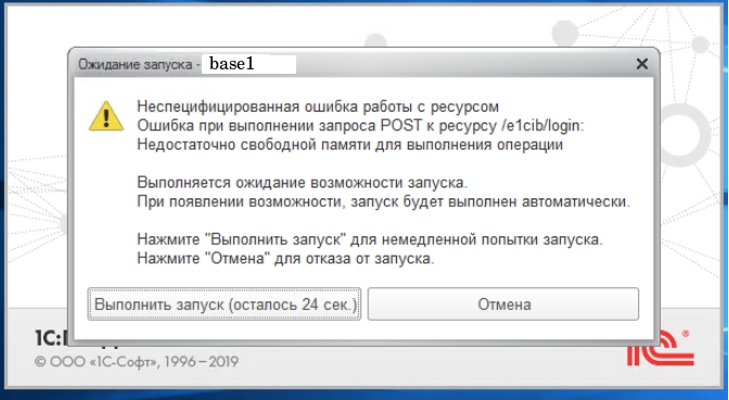
Александр Рудницкий
Программист 1С компании CorpSoft24
Ошибка системы «1С: Предприятие 8.3» из-за нехватки памяти — постоянный спутник администратора 1С. Разбираемся, из-за чего они возникают, и рассматриваем пример диагностики одного подобного эпизода из практики администрирования сервера 1С.
Природа проблемы
Сообщение «Недостаточно памяти» — одна из самых часто встречающихся ошибок при работе с 1С: Предприятие версии 8.3 и выше. Она происходит по самым разным причинам — от обработки системой нескольких массивных файлов и загрузки больших объёмов данных, до обновления ПО и перегрузки ресурсов при формирования сложных отчётов.
Она не так критична при возникновении на клиентском компьютере, а вот если сообщение об ошибке выдает сервер 1С, нужно отнестись к этому максимально внимательно. Это тот самый случай, когда очень важно установить правильный «диагноз» — то есть решения не будет, пока ответственный администратор не распознает источник проблемы, не поймёт её природу.
Проблема может заключаться в несвоевременном завершении процессов, запускаемых различным ПО. Они накапливаются и перегружают доступный объём памяти на сервере. Также может иметь место интенсивная работа различных программ с постоянным резервированием и освобождением ресурсов памяти.
Приведу пример расследования одной подобной ошибки из своей практики.
Инцидент
Поступило обращение со следующей ошибкой:
Смотрим журнал регистрации, там так же выводится ошибка с пояснением о нехватке памяти на сервере:
Настроив технологический журнал (ТЖ) системы 1С с событием EXCP — EXCPCNTX обнаруживаем запись:
Ошибка СУБД out of memory for query result
То есть, обе ошибки сообщают о проблеме объёма памяти, на основании чего нашим главным подозреваемым становится код конфигурации (возможно наличие неоптимальных запросов).
Находим код конфигурации, вызывающий ошибку.
В журнале регистрации указан следующий код:
{ОбщийМодуль.ДокументооборотСКОВызовСервера.Модуль(22)}: Ошибка при вызове метода контекста (Получить)
по причине:
Недостаточно памяти для получения результата запроса к базе данных
Открываем конфигуратор и переходим в указанный модуль к указанному номеру строки кода:
Строка, на которой произошла ошибка:
ВнешниеОбъектыХранилище = Константы.ДокументооборотСКонтролирующимиОрганами_ВнешнийМодуль;
ДвоичныеДанныеОбработки = ВнешниеОбъектыХранилище.Получить().Получить();Смотрим тип объекта (константы), к которой идёт обращение:
Итак, в конфигурации есть константа:
ДокументооборотСКонтролирующимиОрганами_ВнешнийМодульОна хранит в базе что-то неструктурированное (двоичные данные), что может занимать значительный объём памяти.
Проверяем, какой объем данных фактически занимает константа. Для этого узнаем имя таблицы хранения в базе PostgreSQL — таблица «_Const10013», индекс «_Const10013_ByKey».
Узнаем размер таблиц «Const10013», «_Const10013_ByKey» на диске:
На диске таблица занимает всего 4688 Кб = 4,6 Мб. Размер является незначительным, значит, причина не в константе.
Обнаруживаем, что кластер 1С является 32-разрядным:
32-разрядный кластер 1С имеет ограничение примерно в 3.8 Гб, при достижении которого происходит падение процесса. В режиме отсутствия нагрузки rphost занял 3,2 Гб, что близко к порогу падения. Подобные инциденты будут происходить в любой момент времени.
Внесены изменения:
- В кластере серверов 1С «Интервал превышения допустимого объёма памяти процессов» = 300. Настройка не избавляет от ошибки, но необходима для снижения частоты возникновения ошибки.
- В планировщике Windows настроен перезапуск службы 1С; такими образом освобождается виртуальное адресное пространство в памяти, создаётся новый рабочий процесс.
Настройка также не гарантирует от ошибки, но снижает вероятность её возникновения.
Для предотвращения повторной ошибки следует:
- Сменить 32-разрядный кластер серверов 1С на 64-разрядный.
- Так как на сервере используется 14 ядер процессора, необходимо осуществить переход на платформенные лицензии 1С КОРП для снятия ограничений по настройкам и обеспечения возможностей для гибкой настройки распределения памяти сервера.
Другие варианты
Зачастую, особенно в ситуации, когда нужно срочно вернуть систему в работоспособное состояние при возникновении подобной ошибки, можно попробовать такие «дедовские» способы, как перезагрузка сервера 1С или перезапуск рабочих процессов 1С, что приведёт к уменьшению объёма используемой памяти.
Источником проблемы также может быть недостаток пространства на жестком диске сервера. Здесь решение будет зависеть от устройство сервера или кластера, но здесь также могут помочь и перезапуск сервера, и наращивание ёмкости диска (или освобождение существующего пространства), а также оптимизация запросов или обновление версии ПО системы.